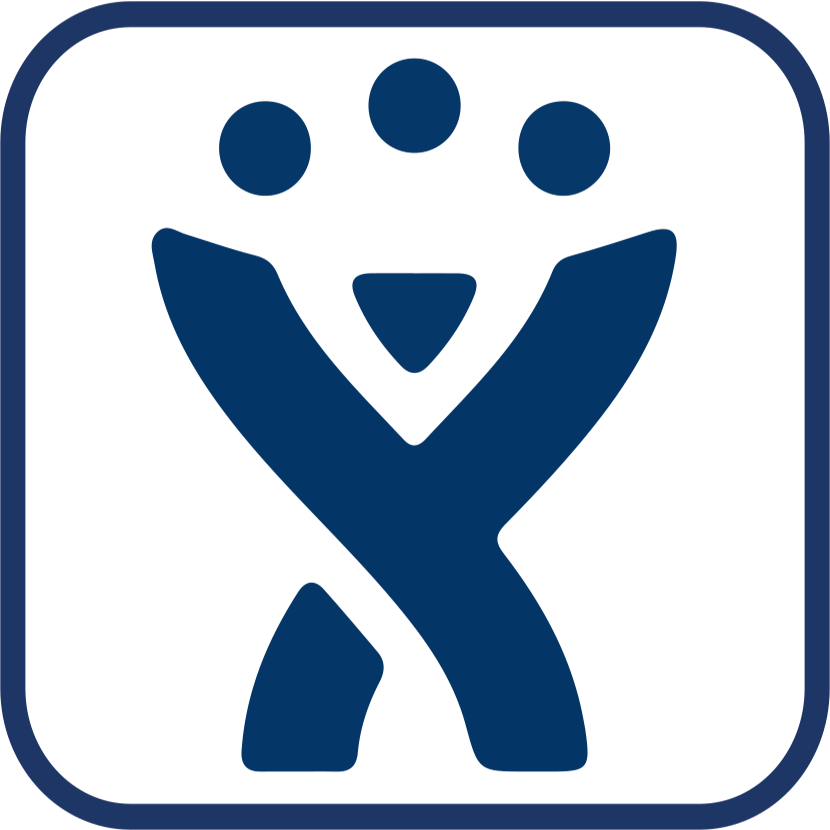نصب Jira 10 روی ویندوز با استفاده از Docker و PostgreSQL یک راهحل ایدهآل برای توسعهدهندگان و تیمهای فنی است که میخواهند یک محیط تست یا تولید سبک و قابل حمل داشته باشند. در این مقاله، به صورت گامبهگام نحوه راهاندازی Jira 10 با Docker و دیتابیس PostgreSQL را آموزش میدهیم.
پیشنیازها
قبل از شروع، مطمئن شوید سیستم شما موارد زیر را دارد:
✅ ویندوز 10/11 (64-bit)
✅ Docker Desktop (دانلود از اینجا)
✅ حداقل 4GB RAM (8GB توصیه میشود)
✅ دسترسی Administrator
مراحل نصب Jira 10 با Docker و PostgreSQL
1. نصب و راهاندازی Docker
- Docker Desktop را نصب و اجرا کنید.
- از منوی تنظیمات (Settings)، گزینه WSL 2 Backend را فعال کنید (برای ویندوز 10).
- ترمینال (CMD یا PowerShell) را باز کنید و بررسی کنید Docker کار میکند:
docker --versionخروجی باید نسخه Docker را نمایش دهد.
2. راهاندازی PostgreSQL برای Jira
Jira به یک دیتابیس نیاز دارد. ما از PostgreSQL استفاده میکنیم:
الف. اجرای PostgreSQL در Docker
docker run --name jira-postgres \
-e POSTGRES_USER=jirauser \
-e POSTGRES_PASSWORD=MyStrongPassword \
-e POSTGRES_DB=jiradb \
-p 5432:5432 \
-d postgres:13✅ توضیحات:
jira-postgres: نام کانتینرjirauser/MyStrongPassword: کاربر و رمز دیتابیسjiradb: نام دیتابیسpostgres:13: نسخه PostgreSQL
ب. بررسی اجرای دیتابیس
docker psاگر کانتینر در حال اجراست، آمادهی اتصال به Jira است.
3. نصب Jira 10 با Docker
الف. دانلود و اجرای Jira
docker run --name jira \
--link jira-postgres:postgres \
-e ATL_JDBC_URL="jdbc:postgresql://postgres:5432/jiradb" \
-e ATL_JDBC_USER="jirauser" \
-e ATL_JDBC_PASSWORD="MyStrongPassword" \
-e ATL_DB_TYPE="postgresql" \
-p 8080:8080 \
-d atlassian/jira-software:10.0.0✅ توضیحات:
--link jira-postgres:postgres: اتصال به کانتینر PostgreSQLATL_JDBC_*: تنظیمات اتصال به دیتابیس8080:8080: پورت دسترسی به Jira
ب. بررسی اجرای Jira
docker logs jiraاگر پیام “Jira is ready to serve” را دیدید، Jira آماده است.
4. پیکربندی اولیه Jira
- مرورگر را باز کنید و به آدرس زیر بروید:
http://localhost:8080- پیکربندی اولیه را انجام دهید:
- Setup Database: PostgreSQL را انتخاب کنید.
- Connection Details:
Host: jira-postgres Database: jiradb Username: jirauser Password: MyStrongPassword - License Key: اگر ندارید، نسخه آزمایشی انتخاب کنید.
- ادمین Jira را ایجاد کنید.
5. پشتیبانگیری و بهینهسازی
الف. Backup دیتابیس
docker exec jira-postgres pg_dump -U jirauser jiradb > jira_backup.sqlب. بهینهسازی منابع Docker
- در Docker Desktop، از تب Resources میتوانید CPU و RAM را تنظیم کنید.
مزایای استفاده از Jira روی Docker
✅ نصب آسان و سریع بدون نیاز به تنظیمات پیچیده
✅ قابلیت حمل (Portable) با امکان انتقال بین سیستمها
✅ مدیریت منابع بهینه با ایزولهسازی کانتینرها
✅ پشتیبانی از چندین نسخه بدون تداخل
عیبیابی مشکلات رایج
🔹 خطای اتصال به دیتابیس:
- مطمئن شوید PostgreSQL در حال اجراست (
docker ps). - بررسی کنید نام کاربری و رمز صحیح است.
🔹 Jira اجرا نمیشود:
- لاگها را چک کنید (
docker logs jira). - پورت 8080 را بررسی کنید (ممکن است توسط برنامه دیگری استفاده شود).
🔹 مشکلات Performance:
- RAM Docker را افزایش دهید (به 8GB+).
- از SSD استفاده کنید.
در این آموزش، نصب Jira 10 روی ویندوز با Docker و PostgreSQL را به صورت کامل بررسی کردیم. این روش برای تست، توسعه و حتی محیطهای کوچک تولید مناسب است.
💡 نکته: برای محیطهای سازمانی، از نسخه Enterprise با پشتیبانی رسمی Atlassian استفاده کنید.
📌 سوالی دارید؟ از ما بپرسید!